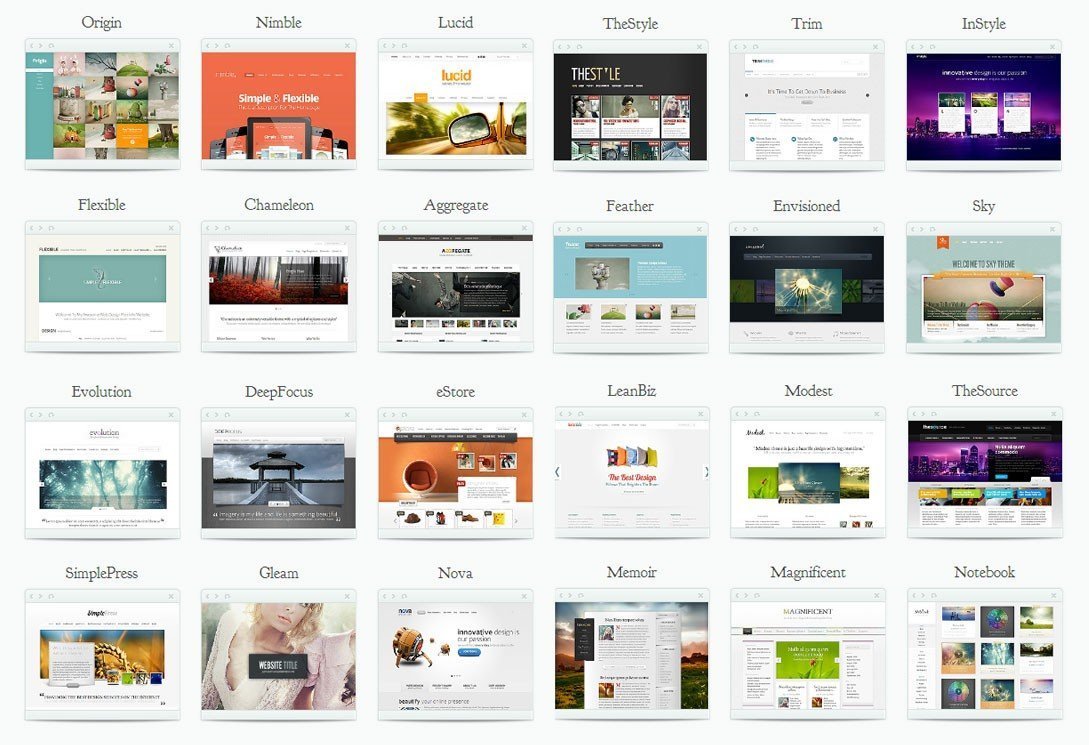Divi カスタマイズの世界に飛び込む準備はできていますか?同意することにうなずいているなら、これからスリル満点の旅に出発するので、シートベルトを締めてください。私たちはディビの隅々まで探索していきます WordPressのテーマこのガイドを終える頃には、あなたも正真正銘の Divi マエストロになっているでしょう。
それでは、デジタル ペイント ブラシを手に取り、始めましょう。
Divi テーマとモジュール カスタマイザーの使用
ディヴィテーマ & Module Customizer はあなた専用の魔法の杖のようなものです。数回フリックしたりスウィッシュしたりするだけで、あなたのウェブサイトをゴッホも羨む傑作に変えることができます。
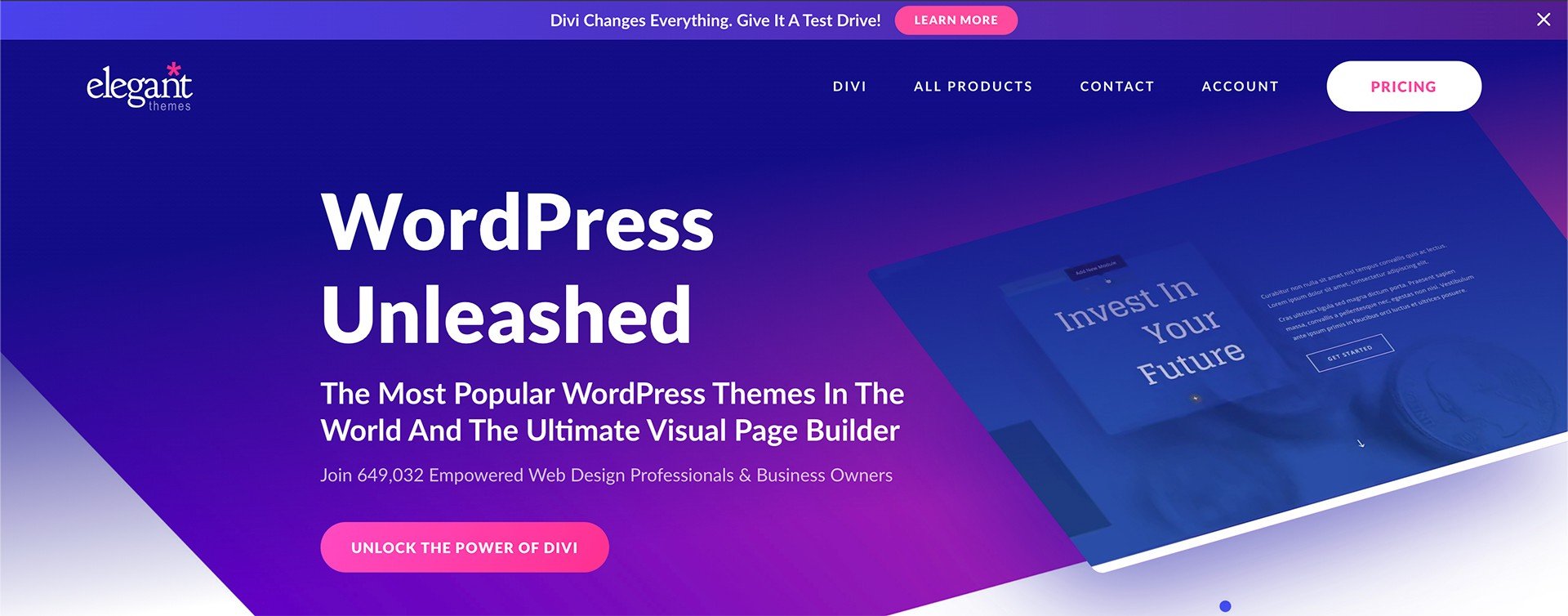
まず、WordPress ダッシュボードに移動して、 「ディビ」>「テーマカスタマイザー」。 ここには、Web サイトの外観を制御するさまざまなオプションがあります。レイアウト設定からタイポグラフィー、ヘッダーとナビゲーションからボタンに至るまで、すべてがそこにあります。
カスタマイザーで行った各変更はプレビュー画面にリアルタイムで反映されることに注意してください。さあ、遊んでみてください。あなたの興味をくすぐるものが見つかるまで、さまざまな色、フォント、レイアウトを試してください。
Divi モジュール カスタマイザーの使用方法
基本を説明したので、モジュールの領域をさらに深く掘り下げてみましょう。モジュールは Web サイトの構成要素であると考えてください。多用途で柔軟性があり、とても楽しく遊べます。
モジュール カスタマイザーにアクセスするには、ダッシュボードの「Divi」>「Module Customizer」に移動します。ここには、スライダー、ギャラリー、ブログなどの利用可能なすべてのモジュールのリストが表示されます。
各モジュールには、外観と機能を微調整できる独自のカスタマイズ オプションがあります。スライダーのフォント サイズを変更したいですか?問題ない!ギャラリー内の画像間の間隔を調整したいですか?了解しました!可能性は無限大。
テーマエディターで Divi WordPress テーマを直接編集する
(デジタル的に言えば)手を汚すことを恐れない人にとって、テーマエディターで Divi テーマを直接編集することは、まったく新しい世界に足を踏み入れるようなものです。
ただし、先に進む前に注意事項があります。テーマ ファイルを直接編集すると、サイトの機能に大きな影響を与える可能性があります。だから慎重に歩いてください!
ダッシュボードの「外観」>「テーマエディター」に移動して、テーマエディターにアクセスします。ここには、Divi テーマを構成するすべてのテーマ ファイルのリストが表示されます。
これらのファイルを直接編集して、コード レベルで変更を加えることができます。カスタム CSS を追加したいですか?頑張れ!いくつかの PHP 関数を微調整する必要がありますか?私のゲストになってください!ただし、ここで変更を加える前に必ずサイトをバックアップしてください。
まとめ
これで、Divi をカスタマイズする方法に関する包括的なガイドが完成しました。 WordPressのテーマ プロのように!カスタマイズとは、自分自身を表現し、自分だけの何かを作成することであることを忘れないでください。したがって、実験することを恐れず、創造性を自由に発揮してください。
さあ、あなたのウェブサイトというキャンバス上であなたの内なるピカソを解き放ちましょう!楽しいカスタマイズを!